یکی از کارهای معمولی که در ویندوز انجام میدهیم، گرفتن اسکرین شات است. اگر به دنبال ذخیره تمام اسکرین شات های خود در یک مکان جدید هستید، در این مطلب آموزش تغییر محل ذخیره اسکرین شات در ویندوز ۱۱ را یاد می گیرید.
اگر از Windows + Print Screen برای گرفتن اسکرین شات استفاده کرده اید، میدانید که ویندوز تمام اسکرین شات های شما را در یک پوشه پیش فرض Screenshots ذخیره می کند.
آموزش تغییر محل ذخیره اسکرین شات در ویندوز ۱۱
برای آموزش تغییر محل ذخیره اسکرین شات در ویندوز ۱۱ ابتدا باید بدانیم محل ذخیره پیش فرض کجاست. استفاده از میانبر Windows + Print Screen تصویر را مستقیم در دستگاه شما ذخیره می کند. اسکرین شات در یک پوشه Screenshots داخل Pictures ذخیره می شود.
محل ذخیره پیش فرض معمولا پوشه زیر است:
C:\Users\\Pictures\Screenshotsاگرچه روش های مختلفی برای گرفتن اسکرین شات در ویندوز ۱۱ وجود دارد، دو روش پرکاربرد شامل استفاده از کلید Print Screen و استفاده از میانبر کیبورد Windows + Print Screen ویندوز ۱۱ است. وقتی برای گرفتن اسکرین شات کلید Print Screen را فشار می دهید، تصویر در کلیپ بورد ذخیره می شود. سپس باید از Snipping Tool استفاده کنید یا تصویر را در هر ویرایشگر تصویری که انتخاب میکنید بچسبانید تا آن را به عنوان یک فایل ذخیره کنید.
برای تغییر پوشه پیش فرض مراحل زیر را دنبال کنید. این شما و این آموزش تغییر محل ذخیره اسکرین شات در ویندوز ۱۱:
۱- به پوشه Pictures بروید. (C:\Users\<username>\Pictures) روی Screenshots کلیک راست کنید و Properties را برگزینید.
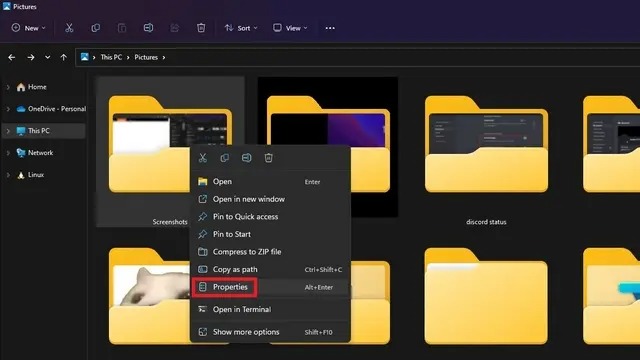
۲- به زبانه Location بروید و روی Move کلیک کنید تا محل ذخیره جدید را انتخاب نمایید.
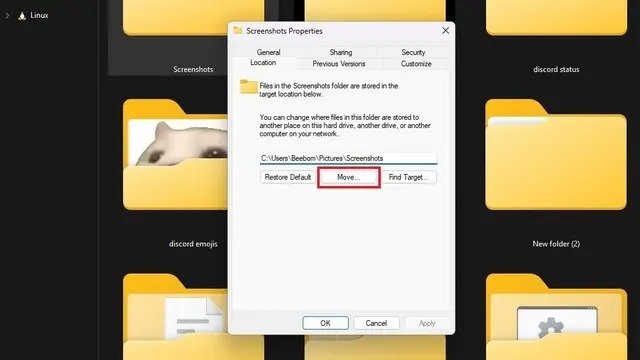
۳- از قسمت انتخاب فایل، به پوشه جدیدی که می خواهید برای اسکرین شات استفاده کنید بروید و Select Folder را انتخاب کنید.
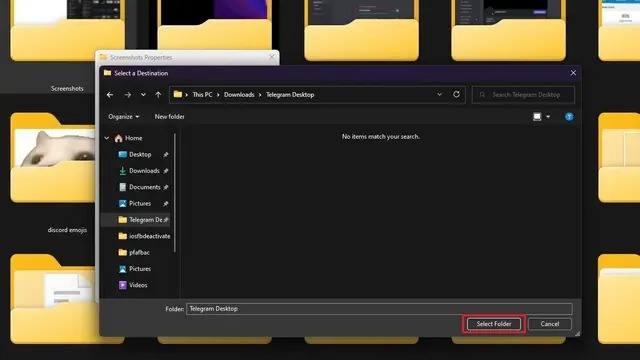
۴- پس از انتخاب مقصد جدید برای اسکرین شات ها، برای تایید تغییرات، روی OK یا Apply کلیک کنید.
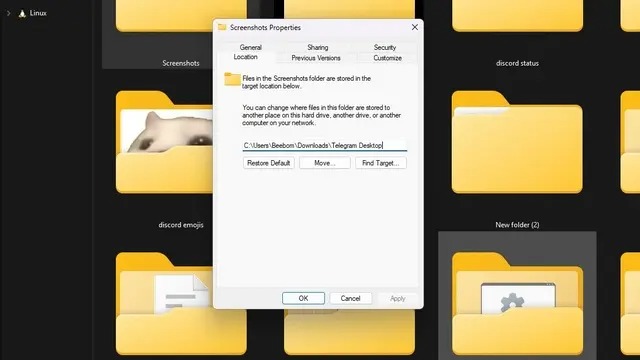
۵- حالا ویندوز از شما می خواهد که تمام اسکرین شات ها را از پوشه قدیمی به پوشه جدید منتقل کنید. این یک مرحله اختیاری است و میتوانید انتخاب کنید که تمام اسکرین شات های قدیمی در مکان قدیمی نگهداری شوند.
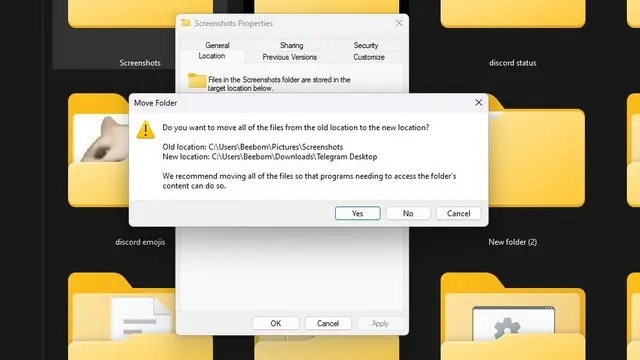
۶- اگر نظرتان عوض شد، گزینه Restore Default را بزنید تا دوباره Pictures\ Screenshots را به عنوان پوشه ذخیره تعیین کنید.
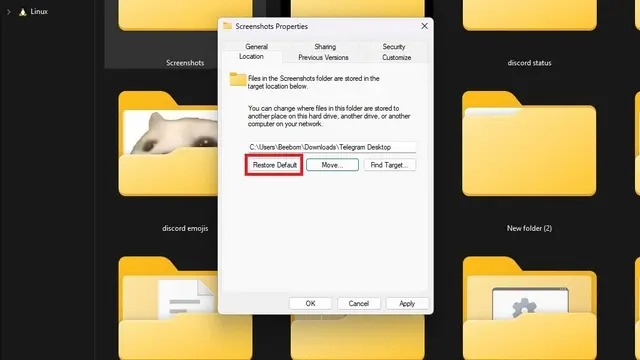
پوشه Screenshots را در ویندوز ۱۱ انتخاب کنید
آموزش تغییر محل ذخیره اسکرین شات در ویندوز ۱۱ به این ترتیب است. تغییر پوشه ذخیره اسکرین شات ها به شما این امکان را می دهد که همه اسکرین شات هایتان را در یک مکان برای دسترسی سریع تر سازماندهی کنید. اگر کار شما طوری است که اسکرین شات های زیادی می گیرید، تغییر مکان پوشه یک استراتژی مفید برای گروه بندی بی دردسر تمام تصاویرتان در پوشه های مختلف است.










